Взаимодействие с Kkm Server
Kkm Server — решение для печати и фискализации чеков с возможностью подключить терминал эквайринга. Настройте интеграцию, и в административном интерфейсе LANBilling вы сможете:
- печатать чеки,
- отправлять чеки на email,
- фиксировать оплаты через терминал,
- формировать X- и Z-отчеты.
Для этого нужно настроить систему.
-
Убедитесь, что вам доступен модуль «Интеграция с Kkm Server».
-
Скачайте дистрибутив Kkm Server и установить его на рабочее место кассира.
-
Задайте параметры в веб-интерфейсе Kkm Server.
-
Настройте профиль менеджера, который отвечает за печать чеков.
-
Настройте название товара в чеке.
Скачать дистрибутив Kkm Server
-
Скачайте дистрибутив.
wget https://kkmserver.ru/Donload/Dist/KkmServer.deb``
-
Установите Kkm Server.
sudo dpkg -i KkmServer.deb``
-
Запустите Kkm Server.
/opt/kkmserver/kkmserver -s``
Задать параметры в веб-интерфейсе Kkm Server
-
Откройте веб-интерфейс Kkm Server: http://127.0.0.1:5893
-
Задайте настройки сервера:
- IP-адрес сервера и порт,
- Логин
- Пароль
-
Добавьте эквайринговый терминал.
Перейдите в раздел «Настройка оборудования» — «Добавить устройства».
Укажите тип устройства: «Эквайринговый терминал».
Протокол устройства: «Эмулятор Эквайринговый терминал».
-
Добавьте ККТ.
Перейдите в раздел «Настройка оборудования» — «Добавить устройства».
Укажите тип устройства: «Фискальный регистратор».
Протокол устройства: «Эмулятор ККТ».
-
Настройте ККТ.
- Настройки для эквайринга:
- установите настройку слип-чек в чеке,
- выберите устройство для эквайринга — эмулятор терминала, который создали ранее.
- Для кассира — без дополнительного слип-чека.
- Настройки для эквайринга:
-
Зарегистрируйте ККТ.
Перейдите в раздел «Регистрация ККТ» — «ККТ эмулятор».
- Команда регистрации — «Первичная фискализация ККТ».
- Система налогообложения — Общая (ОСН) или другое
Настроить профиль менеджера, который отвечает за печать чеков
-
Перейдите в раздел «Настройки» — «Менеджеры».
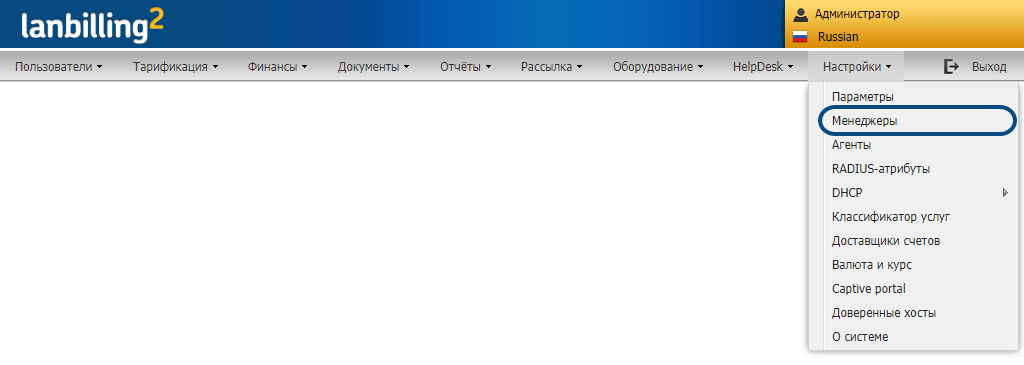
-
Создайте новый профиль менеджера или измените существующий.
Убедитесь, что в профиле менеждера указаны:
- ФИО — будет использоваться как имя кассира в чеках,
- ИНН — будет передаваться в чеки.
-
В поле «Система печати чеков» выберите «ККМ Сервер».
Задайте параметры. Исползуйте значения, которые указывали ранее при настройке ККМ Сервер.
- IP-адрес и порт сервера. Например, http://127.0.0.1:5893.
- Логин и пароль.
- ID устройства — 1 или номер устройства, указанный в ККМ сервер.
- Таймаут — 30 (рекомендуемое значение).

-
Сохраните профиль менеджера.
Настроить название товара в чеке
Выберите, какое название услуги будет подставляться в чек.
-
Перейдите в раздел «Настройки» — «Параметры».
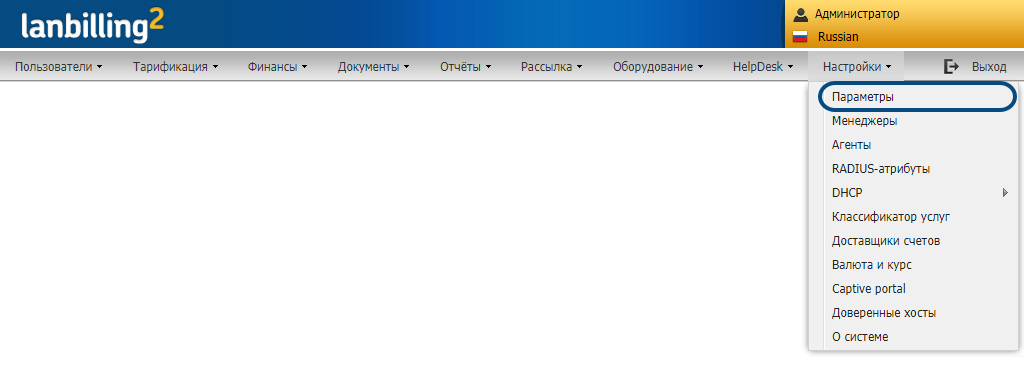
-
Перейдите на вкладку «Платежи».

-
Настройте название товара в чеке.
-
Чтобы использовать категорию платежа как название услуги — включите параметр «Подставлять категорию платежа вместо названия товара».
-
Чтобы задать название платежа по умолчанию, укажите его в поле «Название товара». Например, «Услуги связи».
-
Настройка завершена.
Есть вопросы по документации? Пожалуйста, напишите их